
Uvod v AutoCAD vtičnike
Vtičnik, ki se imenuje tudi vtičnik, dodatek, dodatek, dodatek itd., Je programski paket, ki obstoječim aplikacijam doda nove funkcije. Vtičniki se uporabljajo za izboljšanje programske opreme z izboljšanjem njenih funkcij. Vtičniki se dodajajo programski opremi s prilagoditvijo. Spodaj so omenjene nekatere prednosti vtičnikov,
- Nove funkcije enostavno dodajanje
- Zmanjšajte velikost nadrejene programske opreme
- Razvijalcem tretjih oseb omogoča ustvarjanje funkcij.
- Uporabnikom je dal svobodo pri prilagajanju funkcij.
AutoCAD je ena od programske opreme, ki ima na trgu veliko število vtičnikov. Ti vtičniki omogočajo AutoCAD-u izvajanje različnih funkcij, ki niso vgrajene v programski opremi. Izberemo lahko vtičnike glede na naše zahteve. Vtičnike AutoCAD lahko prenesete iz njene trgovine z aplikacijami. Za uporabo vtičnika ga moramo namestiti. Vtičnike v programski opremi AutoCAD je enostavno namestiti. Večina vtičnikov AutoCAD je brezplačna za prenos in uporabo. Izberete ga lahko glede na funkcije, ki jih ponuja.
Najboljših 10 vtičnikov AutoCAD
V tem članku bomo obravnavali nekatere najpogosteje uporabljene vtičnike AutoCAD in njegove uporabe.

1. AVCAD
AVCAD je plačana programska oprema, ki je kot paket vtičnikov za programsko opremo CAD za ustvarjanje blokovskih shem medsebojnega povezovanja z inženirskimi informacijami. AVCAD ponuja različne funkcije programske opreme CAD, kot so shematična orodja Block, orodja za postavitev stojala, orodja za poročanje in uporabniške baze podatkov. Mnoga podjetja in strokovnjaki uporabljajo ta vtičnik za različne namene.
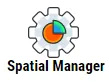
2. Prostorska upraviteljica
Prostorski upravitelj je predstavljen vtičnik za AutoCAD, ki pomaga pri uvozu in izvozu prostorskih informacij na zelo enostaven, hiter in poceni način. Omogoča uvoz podatkov na različne platforme, kot so Google Earth, GPS, excel, dostop, SQLite itd. Prav tako pomaga izvažati podatke v Google Earth, datoteke Shape, Mapfiles itd. Vtičnik je močan in enostaven za uporabo različne prostorske značilnosti.
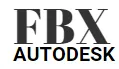
3. Autodesk FBX pregled
Je brezplačen in samostojen programski vtičnik, ki se uporablja za pregledovanje 3D risb in animacij zelo enostavno in učinkovito. Ta vtičnik uporabnikom omogoča odpiranje in ogled 3D-podatkov brez pooblaščenega orodja 3D. Uporabnikom omogoča tudi preklapljanje med senčenjem, žičnim okvirom, teksturo in možnostmi osvetlitve.
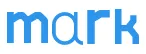
4. Označi
Oznaka je eden od vtičnikov za AutoCAD, ki omogoča hitro postavljanje besedil čez risalno polje. Ponuja tudi različne funkcije, kot so preskoči predmete z opombami, vstavi oznako v risbo, vstavi poljubne bloke z atributi, izračuna geometrijsko središče predmeta, poišče in izbriše stare oznake itd.

5. Čiščenje vlečenja
Čiščenje črpanja je vtičnik za AutoCAD, ki je na voljo v dveh ukazih, paketu DWG in DWG. Čiščenje DWG se uporablja za brisanje vseh vrst nereferenciranih vrstic DGN, lestvice opomb in registriranih aplikacij. Drugi ukaz se uporablja za čiščenje različnih risb brez odpiranja datotek. Ta vtičnik je združljiv z različicami AutoCAD od leta 2012 do trenutne različice.

6. Mplot
Mplot je vtičnik AutoCAD, ki uporabnikom omogoča izpis več risb v enem koraku. To naredi načrtovanje zelo enostavno in učinkovito. Prav tako omogoča izbiro ploterja, slog ploskve, velikost papirja itd.

7. King King
DB King je vtičnik, ki ponuja več kot 300 blokov, ki se na arhitekturnem področju uporabljajo za gradbene podatke. Gre za zbirko blokov, ki jih je mogoče brez kakršnih koli sprememb uporabiti za arhitekturne risbe. Ti bloki so pripravljeni na podlagi najnovejših in sedanjih oblikovalskih standardov. Uporabniki lahko te bloke tudi urejajo tako, da dodajo druge parametre in jih naredijo bolj uporabne.

8. FRTX
To je orodje za iskanje in zamenjavo besedila v programu AutoCAD. S pomočjo tega dodatka lahko poiščete ali najdete katero koli besedilo na odprti risbi. Ta funkcija je mogoča ne samo v eni risbi, ampak tudi v 1 mapi risb. Če želite besedilo spremeniti v več kot 10 risbah, ga lahko preprosto spremenite s tem orodjem. Je plačljivo orodje, ki je na voljo v trgovini z aplikacijami Autodesk.

9. Spremeni barvo
To je orodje za vtičnike, ki vam pomaga spremeniti barvo predmeta v cad risbi. Možno je spremeniti barvo z LAYER in BYBLOCK. Tudi s tem orodjem lahko spremenite barvo predmeta znotraj bloka. To je pogosto uporabljen vtičnik in je na voljo brezplačno.

10. IMG Pretvori
Pretvorba IMG je vtičnik AutoCAD, ki se uporablja za pretvorbo zunanjih rastrskih slik v notranje bloke AutoCAD. Tako lahko na svojo risbo dodate te rastrske slike, na katere zunanje reference ne bodo vplivale več. To orodje podpira barvne in enobarvne slike, podpira pa tudi večino vrst slikovnih datotek.

11. Coins Translate
To je brezplačni vtičnik za AutoCAD, ki se uporablja za prevajanje jezikov. S pomočjo tega prevajalnega orodja lahko v programu AutoCAD iz enega jezika v drugega prevedemo Text, Mtext, atribute itd. Ta vtičnik za delo uporablja Microsoftov prevajalec. Za prevajanje je na voljo večina svetovnih jezikov.
Zaključek
Kot smo že videli, so vtičniki zunanja orodja, ki uporabniku zagotavljajo nove in drugačne funkcije s kombiniranjem z nadrejeno programsko opremo. Tukaj v tem članku smo videli nekaj takšne programske opreme za vtičnike, ki deluje s programom AutoCAD za uporabo uporabnikov različnih funkcij. Tu je omenjenih le nekaj takih vtičnikov. Na trgu je na voljo na tisoče vtičnikov, ki imajo različne funkcije in funkcije. Vtičnike lahko poiščete in poiščete glede na vaše potrebe. Vse plačane in brezplačne vtičnike AutoCAD boste dobili iz same trgovine Autodesk. Nekateri drugi zasebni paketi prav tako pripravljajo povezave za prenos vtičnika AutoCAD.
Priporočeni članki
To je vodnik za vtičnike Top AutoCAD. Tu smo razpravljali o nekaj osnovnih pojmih in 11 najboljših vtičnikih AutoCAD. Ogledate si lahko tudi naslednje članke:
- ZBrush Vtičniki
- Maje vtičniki
- 3ds Max Orodja
- Arhitektura AutoCAD-a
- 10 najboljših orodij ZBrush, ki se uporabljajo za modeliranje modelov
- Koraki za uporabo orodja Photoshop Brush Tool